
Создание VPN сервера в Windows
В системах Windows 8.1, 8 и 7 можно создать VPN сервер. Для чего это нужно? К примеру, для RDPподключения к удаленным компьютерам, игр по «локальной сети», для подключения к медиа серверу, домашнему хранилищу информации, а также для безопасного пользования Интернетом в местах с общедоступными точками доступа.
К VPN серверу Windows подключение происходит по протоколу PPTP. Хочется подчеркнуть, что тоже самое можно сделать при помощи TeamViewer или Hamachi. Это удобнее, проще и безопаснее.
Создание VPN сервера
Для создания сервера необходимо открыть список подключений Windows. Самым быстрым способом это сделать в любой версии Windows является нажатие клавиши Win + R и введение ncpa.cpl, и для подтверждения нажать Enter.
В перечне подключений нужно нажать клавишу Alt и в открывшимся меню выбрать пункт «Новое входящее подключение».
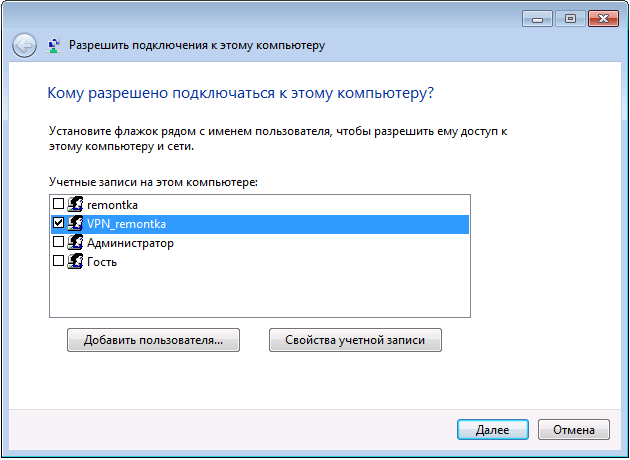
Далее необходимо выбрать пользователя, для которого будет разрешено удаленное подключение. Для безопасности лучше всего создать отдельного пользователя с ограничением прав и предоставить только ему доступ к VPN. Кроме того, установите качественный пароль для данного пользователя.
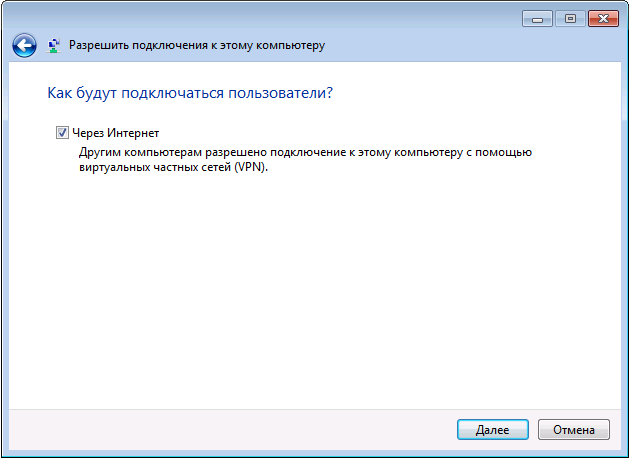
Нажмите «Далее» и отметьте пункт «Через Интернет».
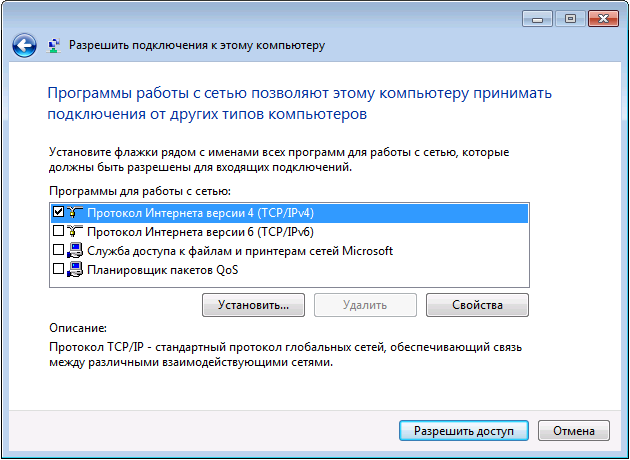
В очередном диалоговом окне необходимо отметить протоколы, по которым возможно будет подключение: если не нужен доступ к общим папкам, файлам и принтерам при подключении VPN, можно убрать отметку с данных пунктов. Жмем кнопку «Разрешить доступ» и ждем окончания создания VPN сервера Windows.
Если понадобится отключить возможность VPN подключения к ПК, то нужно правым кликом нажать на «Входящие подключения» в перечне подключений и выбрать пункт «Удалить».
Как подключиться к VPN серверу на ПК
Для подключения потребуется IP адрес ПК в Интернете, а также создание VPN подключения, в котором VPN сервером будет являться этот адрес. Имя пользователя и пароль должны соответствовать пользователю, с разрешенным подключением.
· Если ПК, на котором создан VPN-сервер, подключен к Сети через роутер, то необходимо в роутере создать перенаправление подключений порта 1723 на IP адрес ПК в локальной сети (данный адрес сделать статическим).
· С учетом того, что основная масса Интернет-провайдеров предоставляют лишь динамический IP на базовых тарифах, каждый раз затруднительно узнавать IP собственного компьютера, особенно удаленно. Это решается при помощи сервисов No-IP Free, DynDNS и Free DNS. Смысл: подключение к ПК можно будет всегда осуществлять по уникальному домену 3-го уровня, несмотря на динамический IP.
Стоит отметить, что при необходимости на сайте https://www.ukraine.com.ua/dedicated/ можно приобрести выделенные сервера от компании Хостинг Украина. Более подробная информация представлена на страницах данного ресурса.









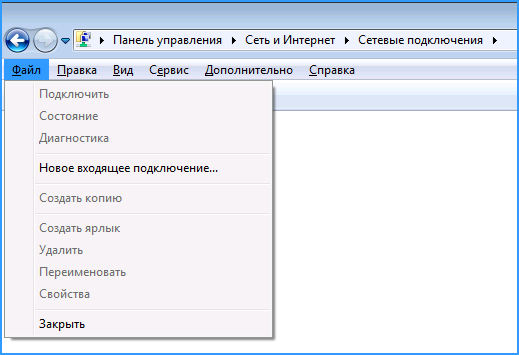


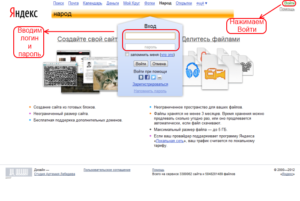
Свежие комментарии